Google Sheets는 Google이 제공하는 온라인 스프레드시트 프로그램으로, 사용자가 문서를 생성, 편집, 공유할 수 있게 해주며, 여러 사용자가 실시간으로 협업할 수 있는 기능을 무료로 제공하고 있어 상당히 자주 사용하는 도구입니다.
그런데 언젠가 부터 Google Sheets 사용 시 위 영상 처럼 첫 글자의 타이핑이 시작될 때 한글 자모가 분리되는 증상이 발생하게 되었습니다. 첫글자 이후 글자에서는 정상적으로 타이핑이 되고 처음 한 글자만 이렇게 분리가 되는 것인데요.
다양한 이유로 한글의 자모 분리 증상이 발생할 수 있는데요. 본문에서는 필자가 확인한 경험을 기준으로 원인과 간단한 해결방법을 정리합니다.
튜토리얼 환경: 윈도우 11, Chrome 버전 124.0.6367.6
접근성 변경 활성화 여부 체크로 자소 분리 문제 해결
접근성의 스크린 리더 지원 사용 설정 옵션에 체크가 되어있는 경우 이를 해제하면 증상이 개선됩니다. 이 옵션들은 문자 입력을 돕기 위한 기능이지만 경우에 따라 원치 않는 동작을 일으킬 수 있습니다.
참고: Windows 환경 전반에 걸쳐 한글의 자음과 모음이 분리되는 경우 윈도우 10 에서 한글 자음 모음 분리 증상 해결하기 문서를 확인 해 보세요.
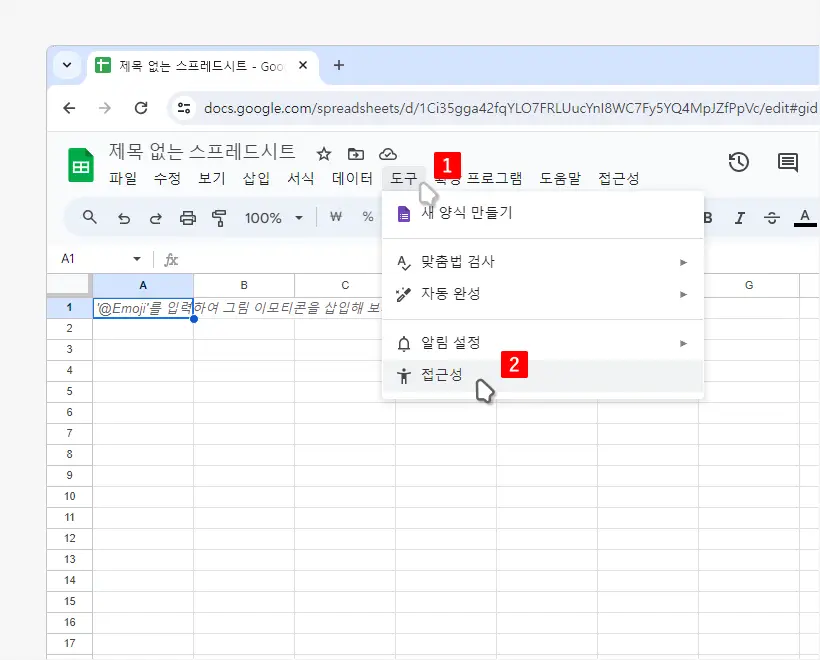
Google Sheets를 열고 상단 메뉴 중 를 클릭해 메뉴를 확장 후 을 선택합니다.
참고: 상단 메뉴 우측에 위치한 접근성 메뉴가 보이지 않는 경우 이미 옵션이 비활성화되어 있는 것이니, 원인을 다른 곳에서 찾아야 합니다.
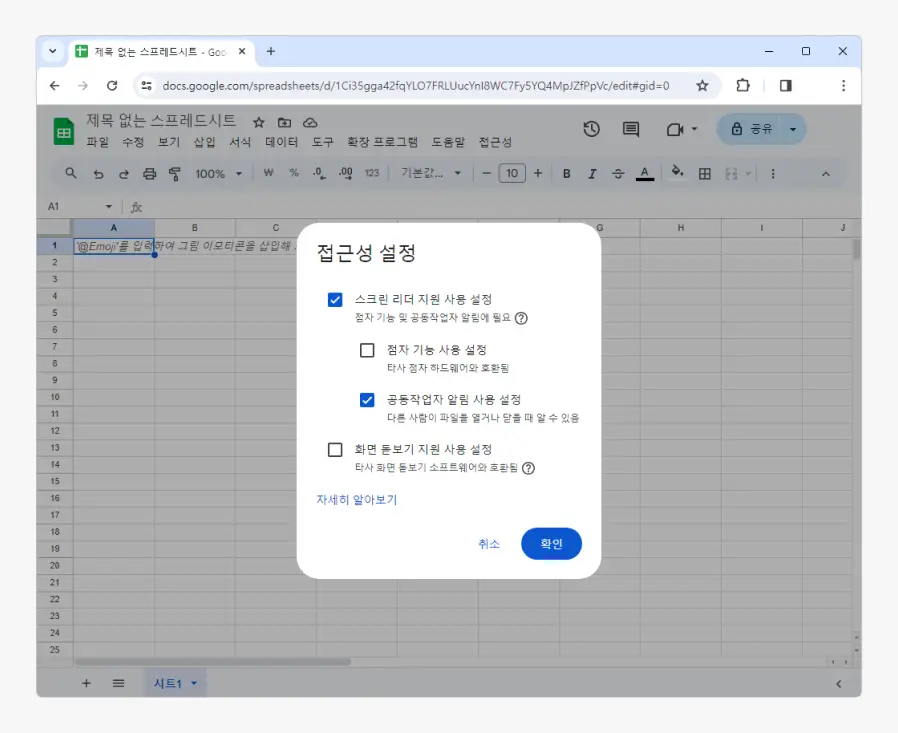
접근성 설정 창이 열리게 됩니다.
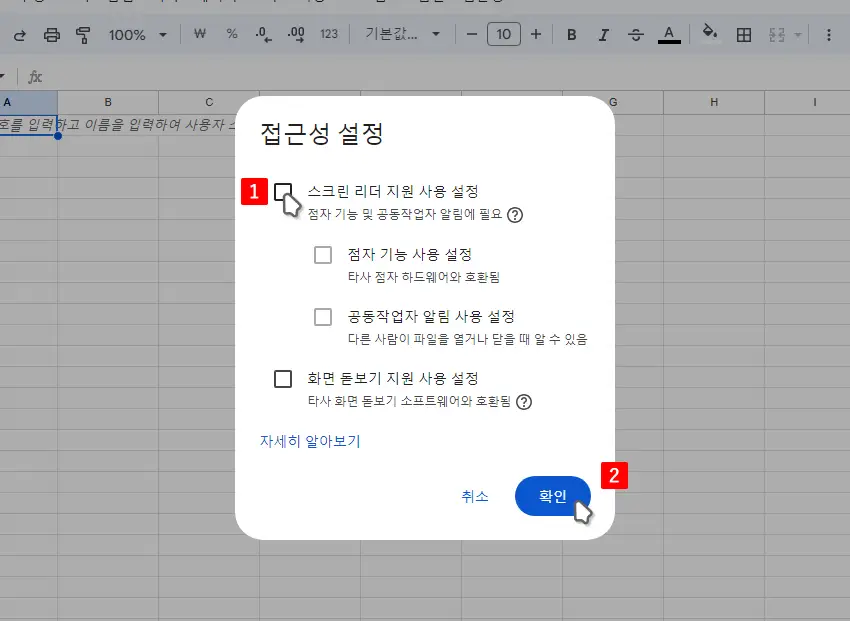
여기서 상단 의 체크 박스 를 해제하고 을 클릭합니다.
이렇게 하면 첫 글자가 분리되지 않고 제대로 입력되는 것을 확인할 수 있습니다. 이후 업데이트로 개선이 될 수 있지만 현재는 이렇게 조치가 가능하니 적용해 보시길 바랍니다.
접근성 설정의 스크린 리더 지원 사용 설정(참고)
상술한 스크린 리더 지원 사용 설정은 시각 장애인 사용자를 위해 Google Sheets를 보다 효과적으로 활용하도록 돕는 필수적인 옵션입니다. 이 기능을 활성화하면 스크린 리더가 스프레드시트의 구조, 셀 내용, 편집 도구 등을 음성으로 읽어내어 시각적으로 정보를 확인하지 못하는 사용자도 편리하게 작업할 수 있도록 지원합니다.
- 점자 기능 사용 설정: 점자 기능 사용 설정은 시각 장애인 사용자를 위해 브라우저 기반 점자 디스플레이를 활성화하는 옵션입니다. 이 기능을 활성화하면 스크린 리더가 스프레드시트의 정보를 점자로 변환하여 점자 디스플레이에 출력함으로써 시각 장애인 사용자도 촉각을 통해 정보를 파악하고 Sheets 작업을 수행할 수 있도록 지원합니다.
- 공동작업자 알림 사용 설정: 공동작업자 알림 사용 설정은 스프레드시트를 공동 편집하는 다른 사용자가 셀을 편집하거나 댓글을 달 때 알림을 제공하는 옵션입니다. 이 기능을 활성화하면 시각 장애인 사용자도 다른 사용자의 작업 내용을 실시간으로 파악하고 소통하며 효율적인 협업을 진행할 수 있도록 지원합니다.

T_T 여기저기 몇가지 방법을 보고 따라해봤지만 해결을 못하고있었는데!
올려주신 방법으로 드디어 해결된 듯 합니다! 감사합니다!
해결이 되셨다니 다행이네요. 그리고 피드백 댓글 감사합니다.
1년간 고통받았는데 첫번째 방법으로 해결했습니다 감사합니다!!!
해결이 되셨다니 다행이네요. 그리고 피드백 댓글 감사합니다.
감사합니다 해결했습니다 ㅠㅠ
도움이 되셨다니 다행이네요. 그리고 피드백 댓글 감사합니다.
와…저도 도구-접근성 설정으로 쉽게 해결되었네요. 한달간 머리 아파서 고민했는데…ㅠㅠ
정말 감사드려요~
해결이 되셨다니 다행이네요. 해당 기능이 업데이트 되면서 무조건 활성화되도록 해 문제가 생기는 거 같네요. 피드백 댓글 감사합니다.
덕분에 해결되었습니다. 감사합니다.
해결이 되셨다니 다행이네요. 피드백 댓글 감사합니다.
첫번째 방법으로 해결 됐습니다. 감사합니다.
해결이 되셨다니 다행이네요. 그리고 피드백 댓글 감사합니다.